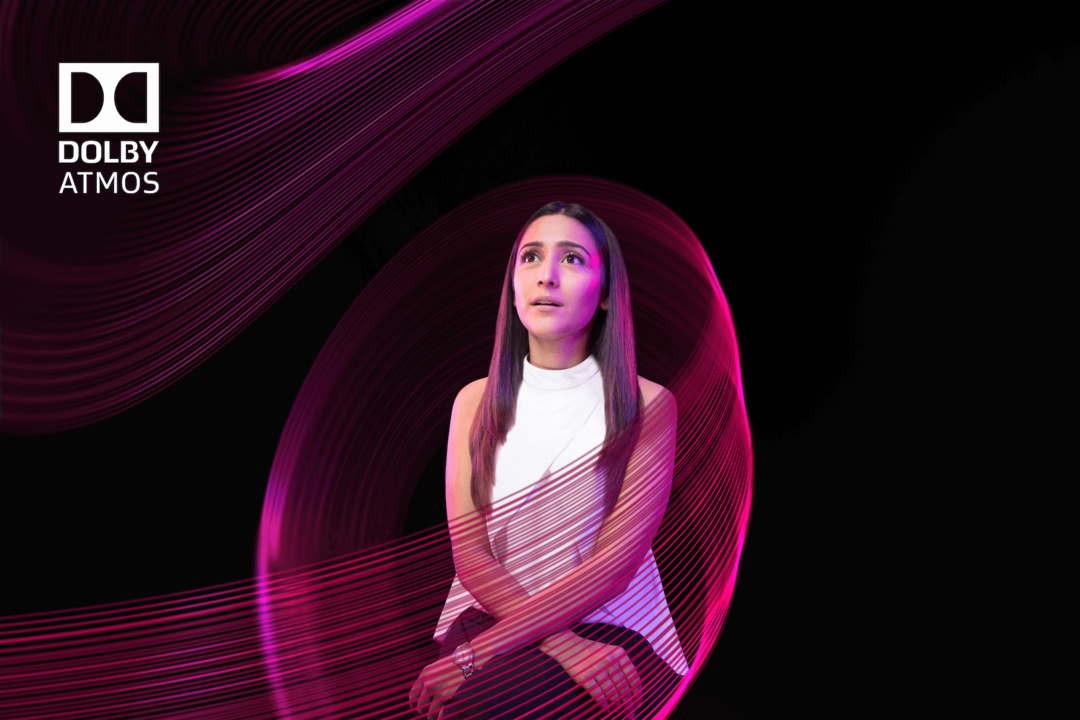Se você apenas precisar acessar um calendário básico no Mac OS X, precisará abrir o painel. Ou inicie o iCal - que não é um calendário básico. Aqui está um aplicativo gratuito que permite acessar um calendário clicando no relógio - semelhante ao Windows.
Se você apenas precisar acessar um calendário básico no Mac OS X, precisará abrir o painel. Ou inicie o iCal - que não é um calendário básico. Aqui está um aplicativo gratuito que permite acessar um calendário clicando no relógio - semelhante ao Windows.
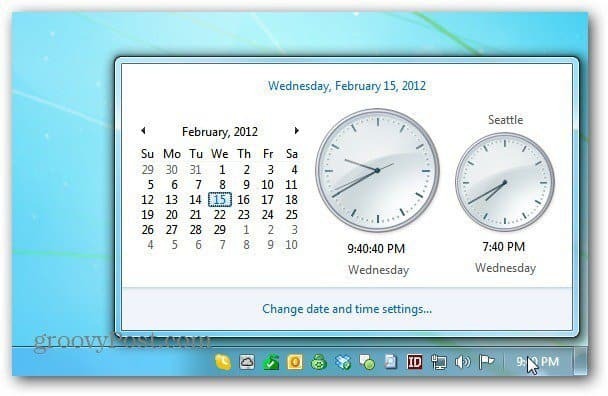
Por padrão, o widget de calendário está disponível apenas através do Painel.
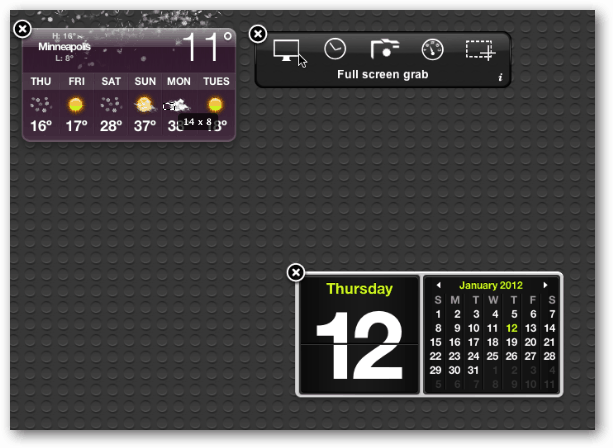
Para obter acesso fácil a um calendário básico na área de trabalho do OS X, faça o download Calendário Day-O. Descompacte o arquivo e clique duas vezes no arquivo do instalador.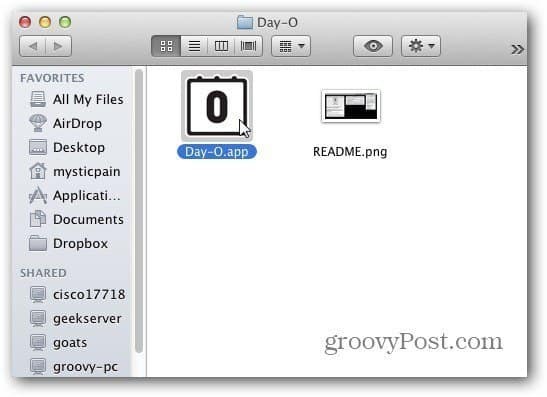
É isso aí! Agora você terá um relógio digital com um ícone de calendário. Clique nele para visualizar o calendário.
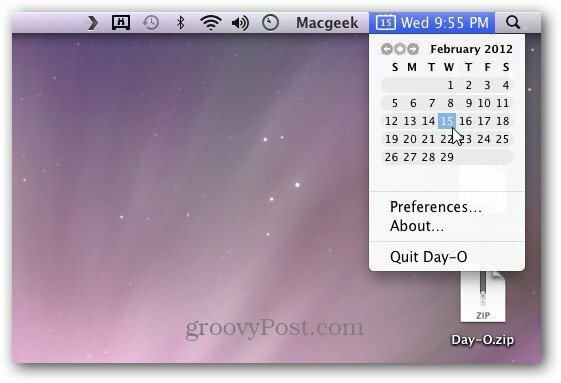
Existem algumas Preferências, a principal a destacar é se ela deve ser executada quando você efetua login ou não.
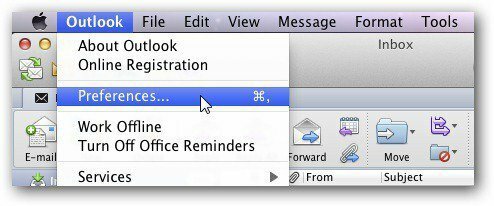
Uma coisa que você deseja fazer é remover o relógio da barra de menus. Ou mude o
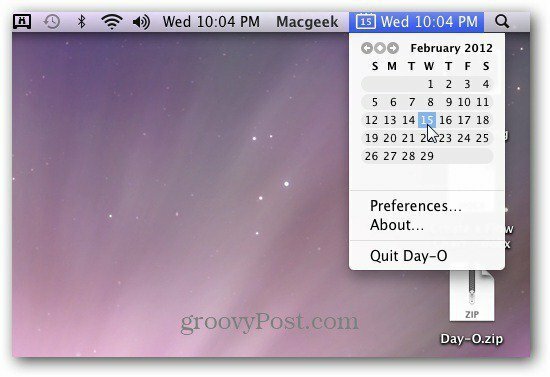
Para se livrar do outro, clique no relógio e selecione Abrir Preferências de Data e Hora.
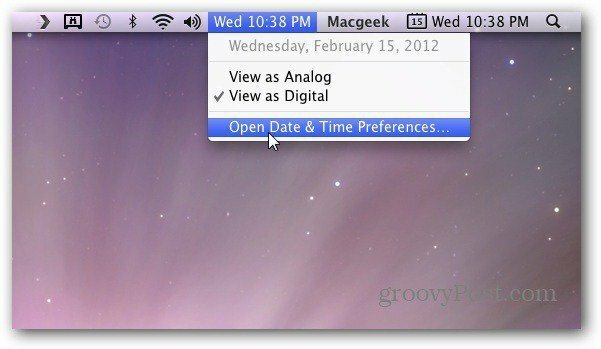
A tela Preferências de data e hora é exibida. Clique no botão Relógio. Desmarque Mostrar data e hora na barra de menus.
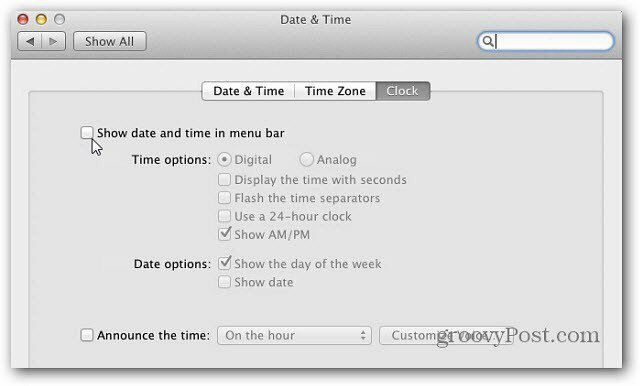
Às vezes, as pequenas coisas fazem toda a diferença em um sistema operacional. Adicionar o calendário Day-O no Mac OS X fornece uma maneira mais rápida de verificar facilmente um calendário rapidamente. Groovy!